因为要做好在家长期办公的准备,因此要对家庭网络进行一些改造。在这里记录一下改造经历,供大家参考。
改造前
- 弱电箱在次卧,光猫接主路由(WDR7651),和主卧的一台WDR7660组mesh
- 厨房和次卧相隔一个客厅,两堵墙,WiFi信号极差,我的手机经常会自动切换为移动网络,导致我在厨房泡面幸福感极低。
- 从公司辞职后,我在公司的个人网络设备和公司宿舍的网络设备闲置,计划充分利用这些设备,清单如下
【路由器】WDR7660
【路由器】XDR3010
【软路由】一台N3865U
【软路由】树莓派4B
【NAS】一台N5105 PC(Windows)
【NAS】Buffalo LS520DE含一个14T硬盘
【NAS】海康H99含一个3T硬盘(会升级为海康Mage20含3T/4T双盘)
【桌面硬盘】西数18T
改造计划
- 厨房放置一台WDR7660路由器组mesh,极大提升泡面体验!
- 主卧WDR7660换为XDR3010,换下来的WDR7660放书房,组Mesh,搭配机柜用于NAS设备。因为书房不住人,噪音不影响休息。
- 通过ddns和端口转发使外网访问内网设备和服务。
- 树莓派4b计划改造为Android TV,用于接收手机端投屏播放视频使用。其实家里电视都有接收投屏功能,但是每次投屏到电视播放后,都需要遥控器切换视频输入端口才能使用机顶盒看电视节目,父母操作十分不方便(他们每次只会重启电视和联通TV机顶盒,而家里电视开机需要好几分钟,体验较差)。所以我计划的,关闭电视的接收投屏功能。只用树莓派4B(刷Android TV)接收投屏。树莓派4B和联通TV机顶盒,通过HDMI切换器,接入到电视上的同一个HDMI接口。这样父母可以通过一个实体按键来进行简单切换,操作比较简单。
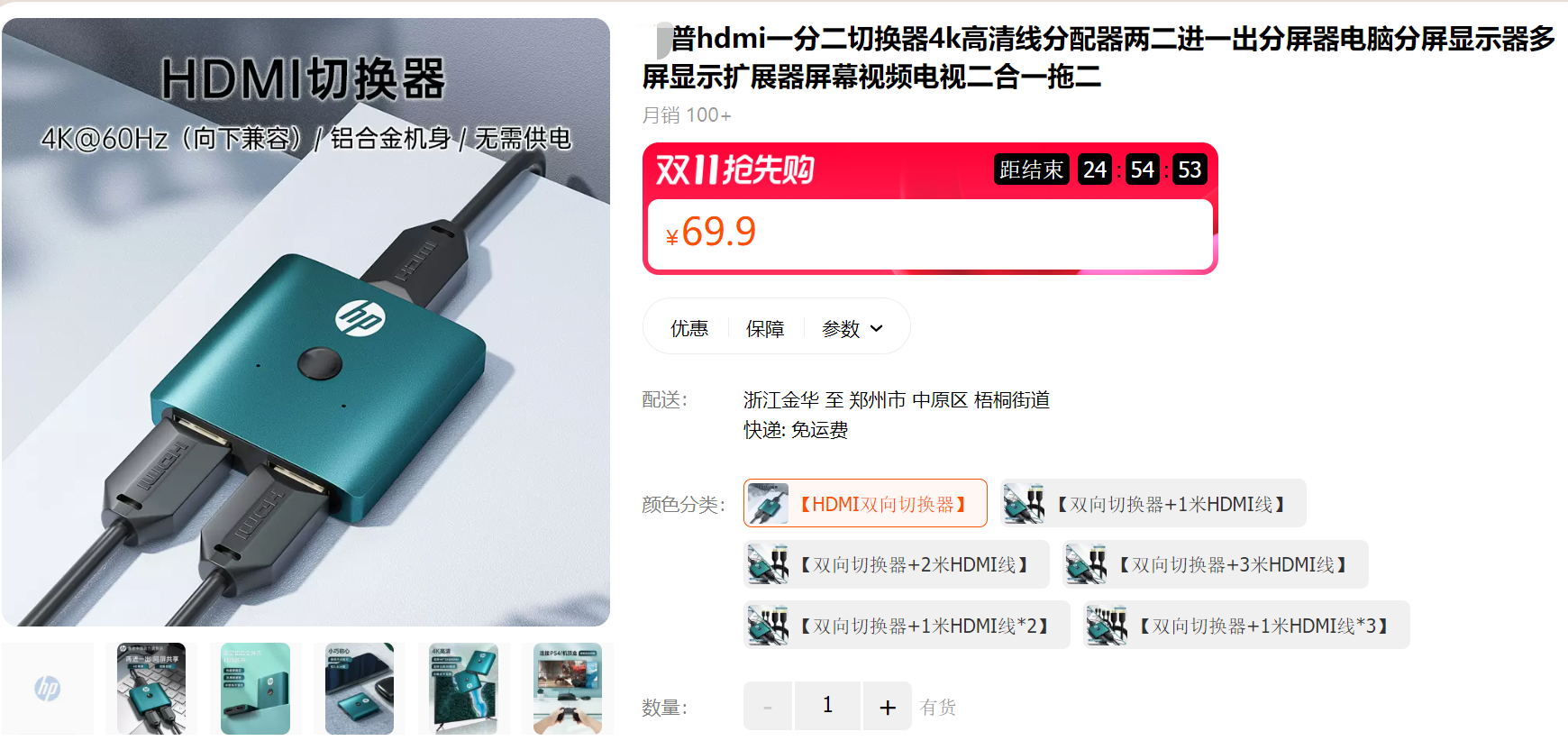
- 弱电箱只有两个电源插口,里面三个设备不够用(光猫、软路由、硬路由),使用一个12V的电源搞定,然后使用5525一分三的线给三台设备供电。
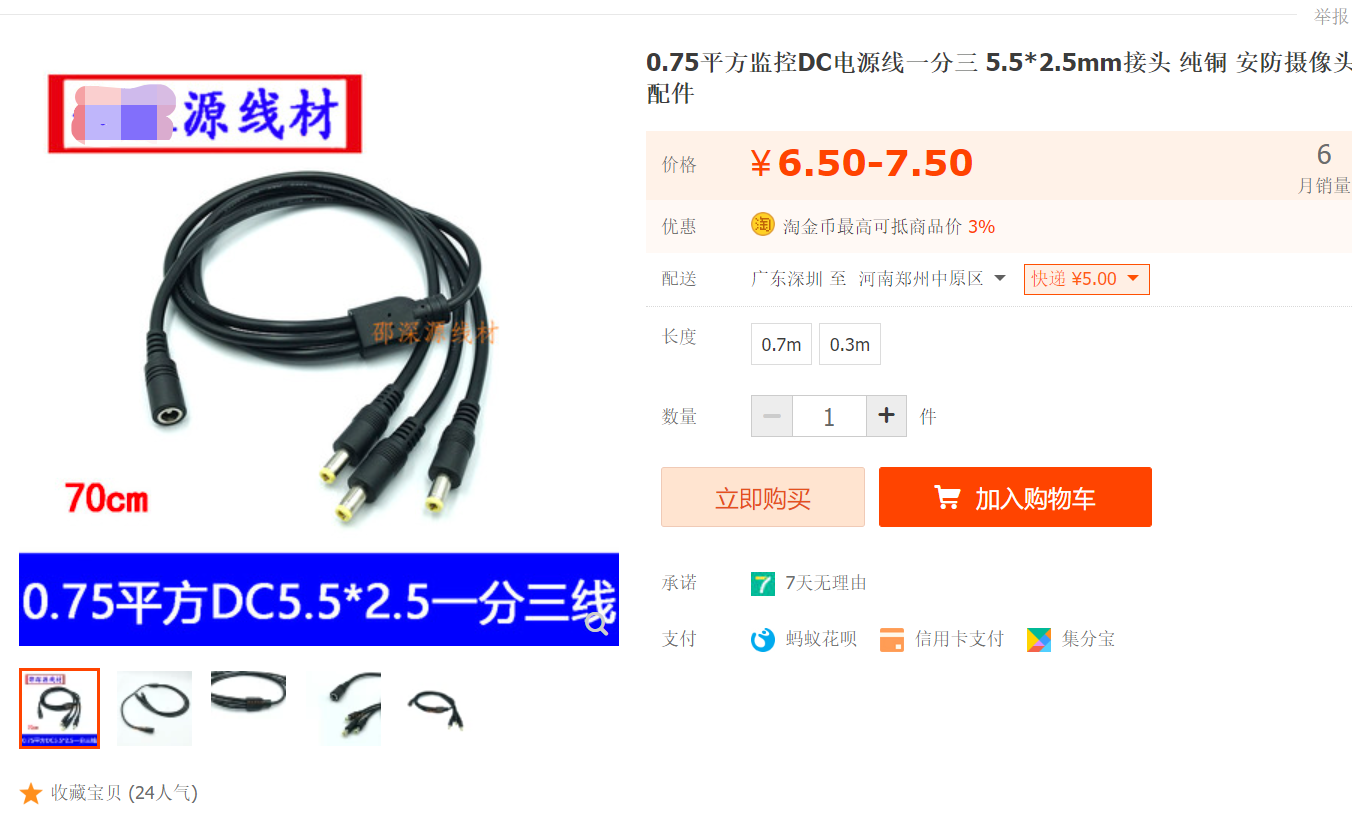
- 而机柜里的设备大部分也都是12V,为了整洁,计划也同样使用一分N线来搞定。考虑到设备总功率,需要额外再购置一个较大功率12V电源键。

- 为了充分利用现有设备,内网暂时使用千兆
改造Day1
2022年11月2日
- 联系宽带客服,预约明天上门改光猫桥接
- WDR7651主路由上级再加一个R66s软路由用于拨号和科学上网
- 将硬路由的WAN口设置为自动获得IP地址,DHCP服务关闭,这样硬路由也设置为AP模式了。后面新出的TP路由器都有选项可以直接设置为AP的,不用单独修改什么选项。
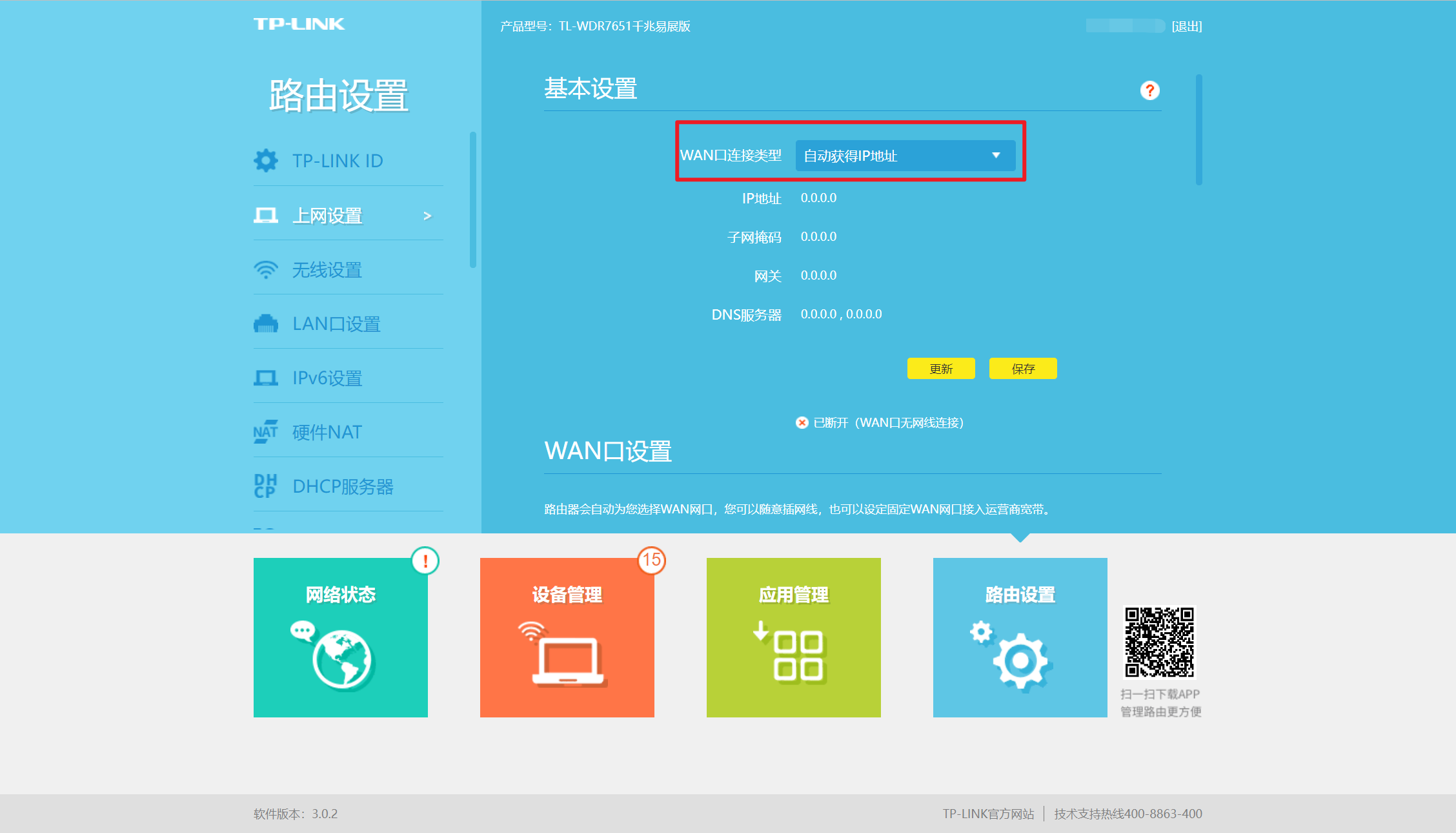
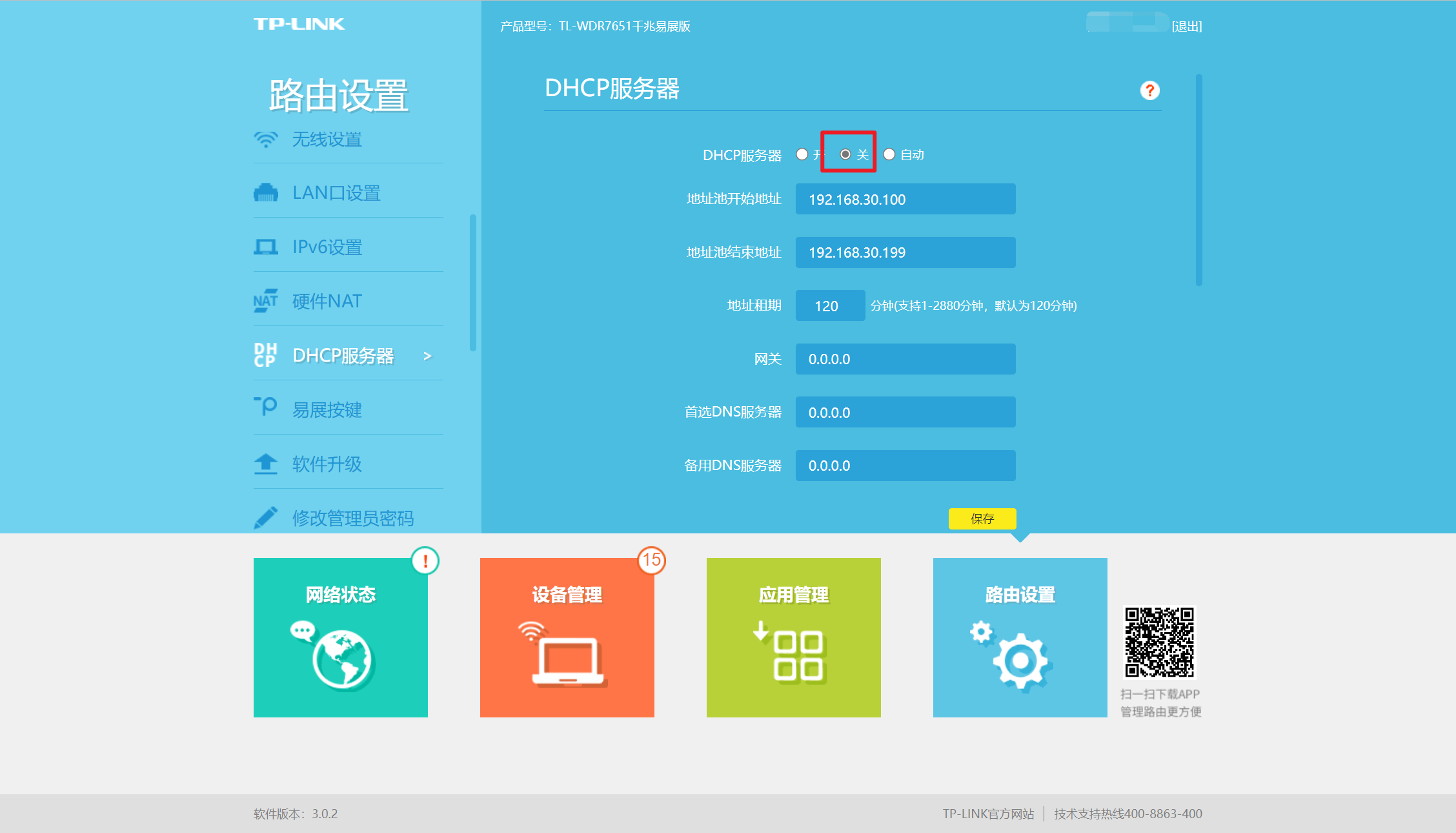
改造Day2
2022年11月3日
- 宽带师傅来改了桥接,并帮我联系宽带客服修改了公网IP
- 软路由器拨号后,机顶盒不能插在软路由上,必须插到光猫上才能正常联网
- 路由器设置好动态域名解析
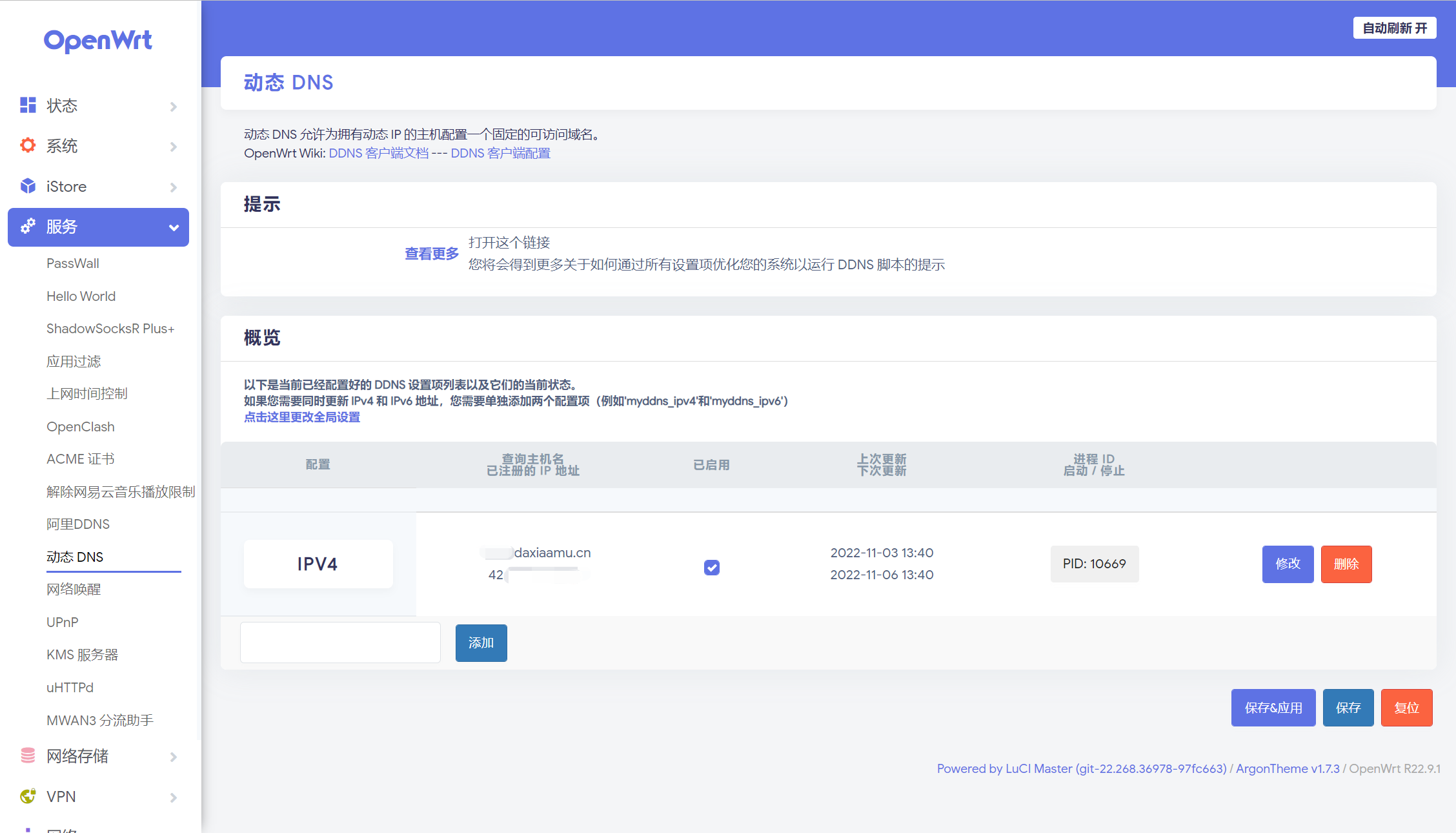
- 为了方便公网访问路由器后台,把路由器的80端口转发到其他端口。这样在公网环境通过浏览器输入域名:端口就可以访问路由器后台了
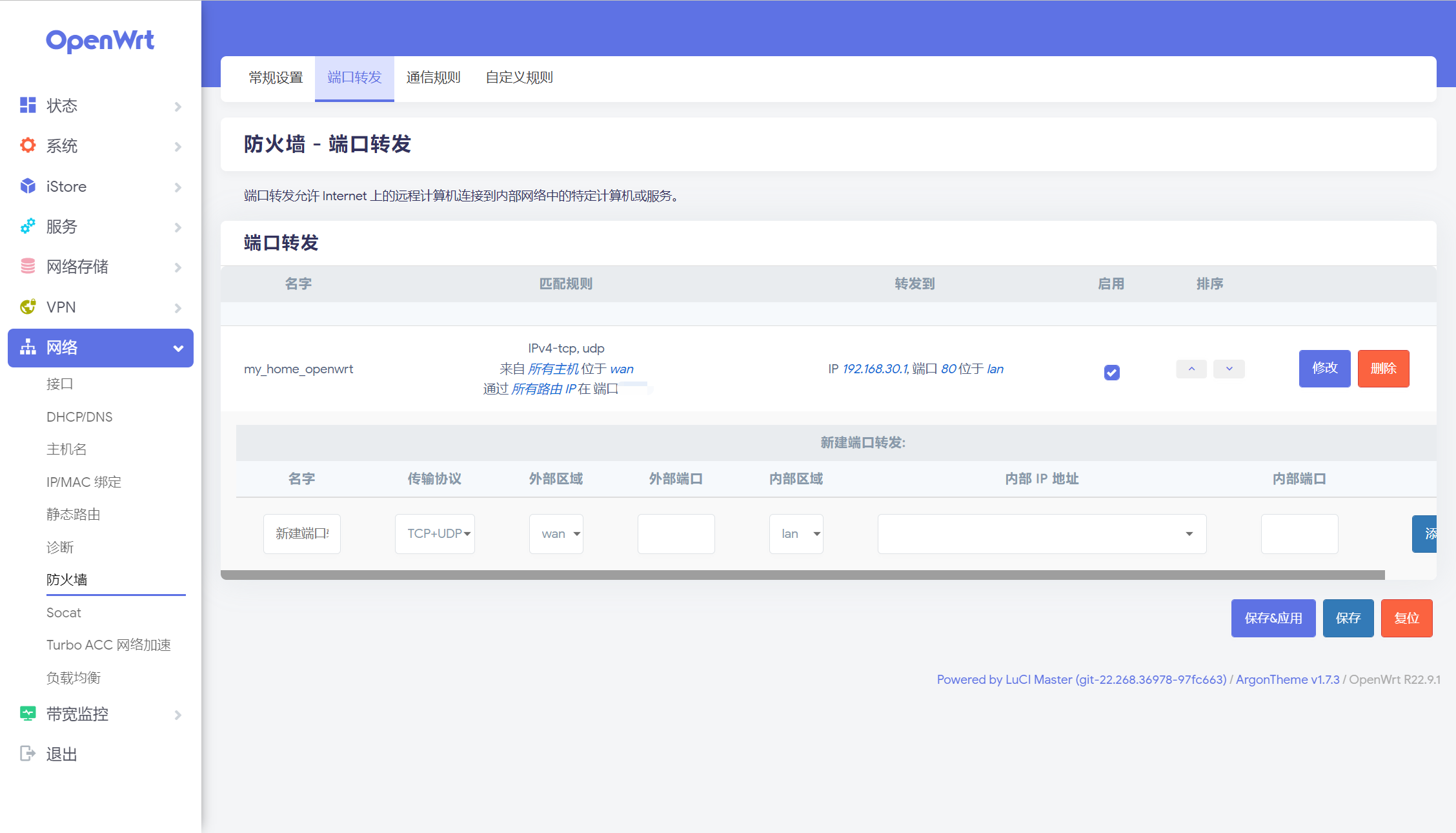
改造Day4
2022年11月5日
- 之前计划的机柜集中供电,想起来家里有个台式机电源,一盘算,这不就是现成的大功率12V电源么?
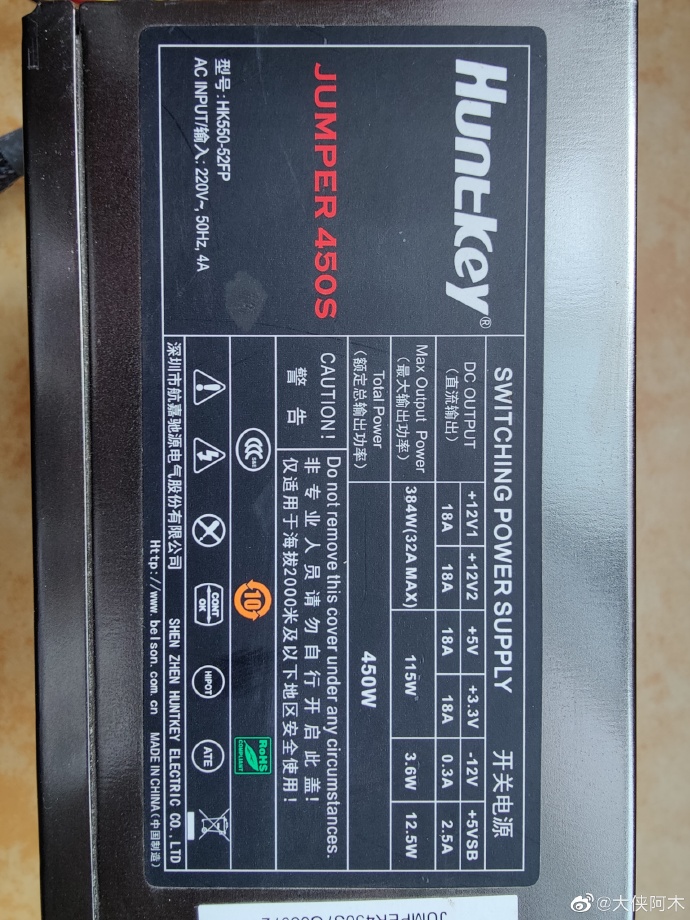
于是淘宝搜了一下转接线,立马下单。一个是24pin转4口DC,一个是sata供电转DC,前者买了1条,后者买了3条,总计7个DC口,足够使用了。


弱电箱设备清单
1)硬路由
2)海康Mage 20
3)N5105 Win NAS
4)Buffalo LS520DE
5)西数18T桌面硬盘 - 所以这些设备淘汰下来的有一个12V3A的电源,正好用于给弱电箱三台设备集中供电用。
- 拓扑图画一下先,大致表现了4个房间的实际相互位置关系
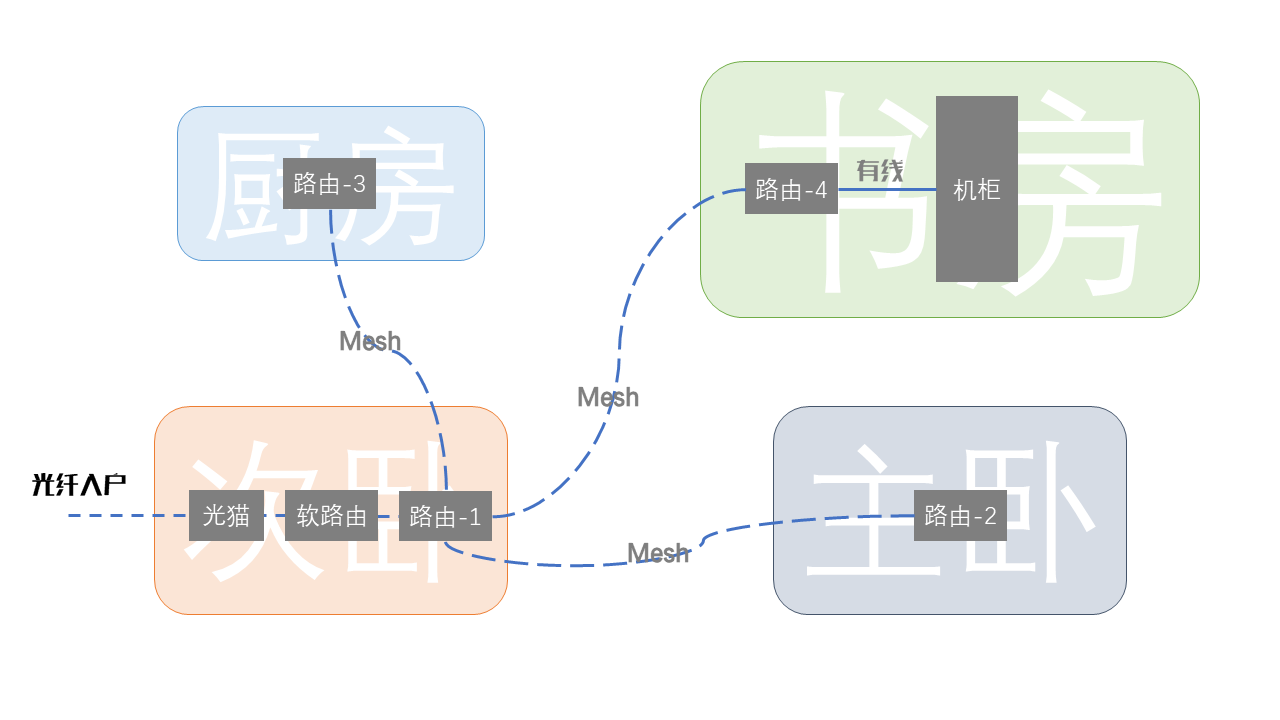
*2022.11.09补充:我这个组网方式在科技博主阿雷的视频也有推荐
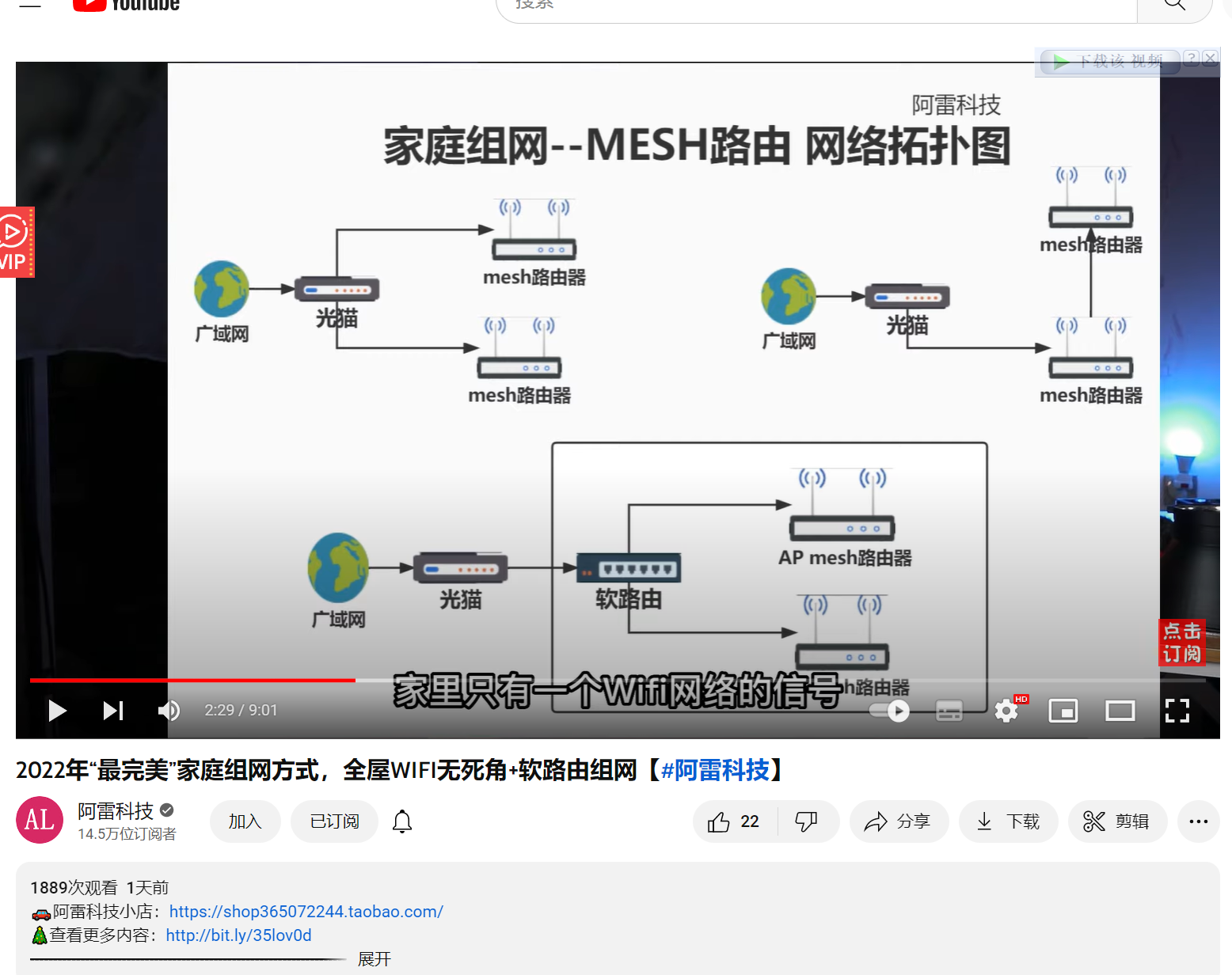
- 一边等快递,一遍等宿舍所在小区解封
Day5
一转眼来到了12月17日,所有设备就绪,但是方案有所调整,书房的所有设备调整到客厅电视柜下
其他都是按计划部署。
OpenWrt相关设置
- ddns+端口转发,通过域名访问内网的几个服务(装在N5105上面):alist、jellyfin、bitcommet
- 中间遇到问题采用这个方法解决了https://www.daxiaamu.com/7468/
Day6
12月20日
测试发现mesh子节点速率最高不超过700M,非常奇怪,多番查找后发现是因为无线mesh占用一半的5G速率。我使用AC1900组网的话,5G频段速度是1200M,mesh组网用到一半,也就是说只剩下600M速度,难怪测速无法跑满。
多番查找后发现TP的易展是支持有线mesh的,于是墙内预埋的线路成为了最优选项必备的。弱电箱内的网线没有接水晶头,于是马上下单购买网线钳。
Day7
12月24日
给弱电箱内的网线接好水晶头后,发现仍然无法联通各个房间内的有线网络,猜测是装修时工人没有接线。暂时仍然使用无线mesh组网。
Day8
12月28日
终于有空拆开房间内的面板,发现面板上果然没接网线

那就接线呗,但是很奇怪他的线序和水晶头完全不一样,本着相信别人的心理,按它给的B型线序接好,结果发现电脑无法识别网络。

后来想明白了,线色下面还有数字,也就是说要按数字顺序从小到大(对应的颜色)接线……我真的是要骂娘了……你直接按的各个口顺序标出来对应的颜色不就行了??非要舍近求远是干鸡毛??
三下五除二又接好了线,发现电脑只识别到100M协议。查了一下没有结果,只看到有人说装修行业十分黑暗,这种垃圾面板给的都是100M的,所以我就淘宝买了个号称CAT.6支持千兆的面板(如下图),等过几天收到快递再更新文章。
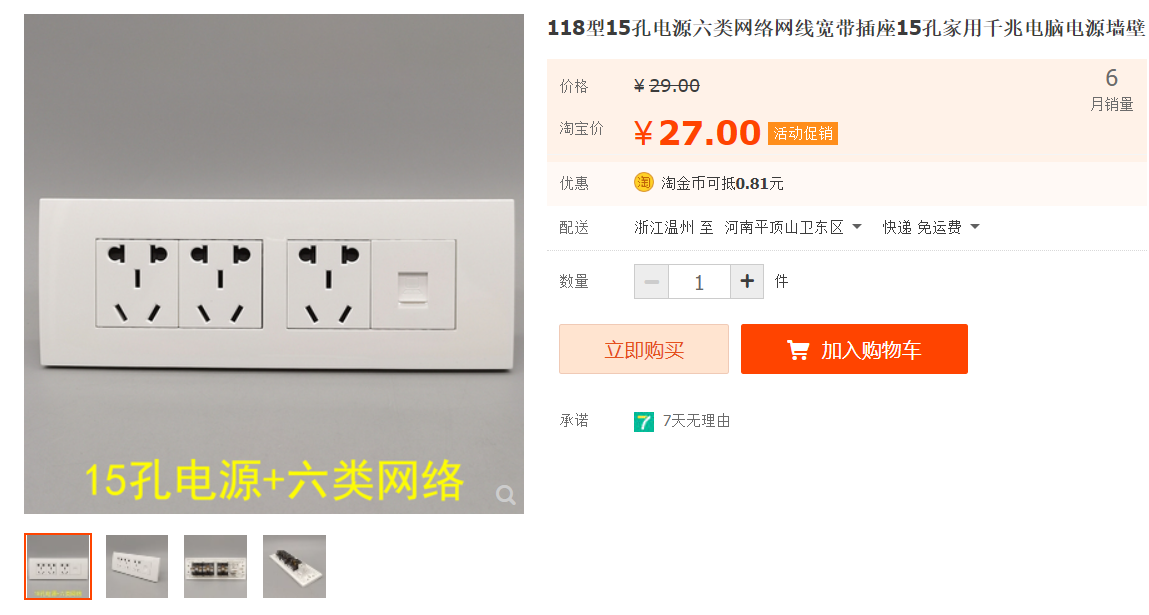
12月28日第二次更新
刚刚在京东发现有这种单独的插座可以换,而且选择更加丰富,最便宜的了六类插座只要几块钱,单独换这个更省事,所以我就买了个比较好的来换:超六类、带屏蔽、50μ镀金,可以过万兆,算是战未来了,而且京东发货快,明天就能到。
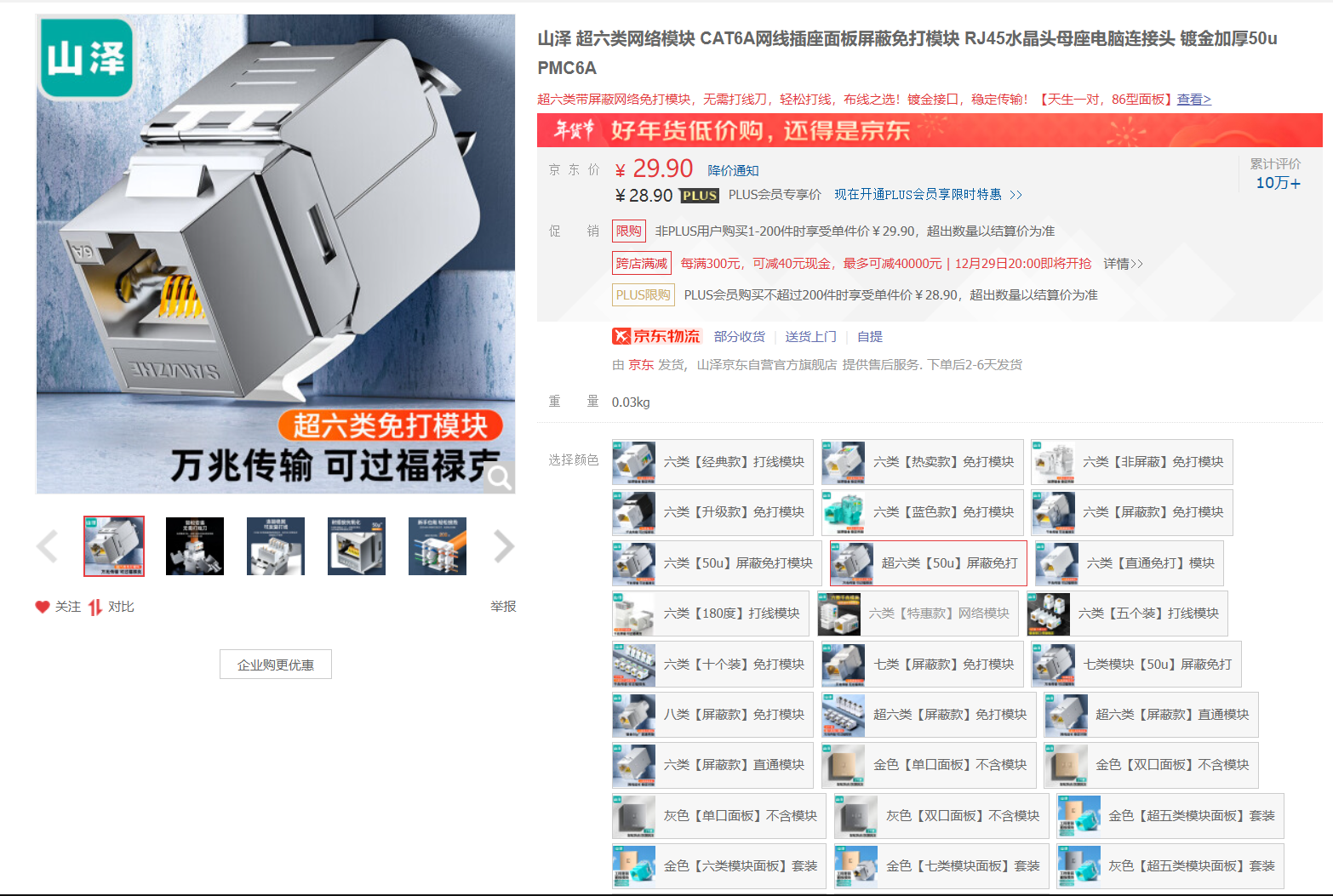
Day9
12月29日
京东速度名不虚传,收到后将插座安装好之后,发现还是100M的协议,问题只能出在弱电箱,于是又重做了弱电箱一端的水晶头,终于成功激活1000M协议。
通过openwrt 内网测速发现可以跑到920M以上,没问题了这次。
赶紧将房间内路由器接上墙内插座,打开Tp-Link APP,看到mesh节点是有线接入的
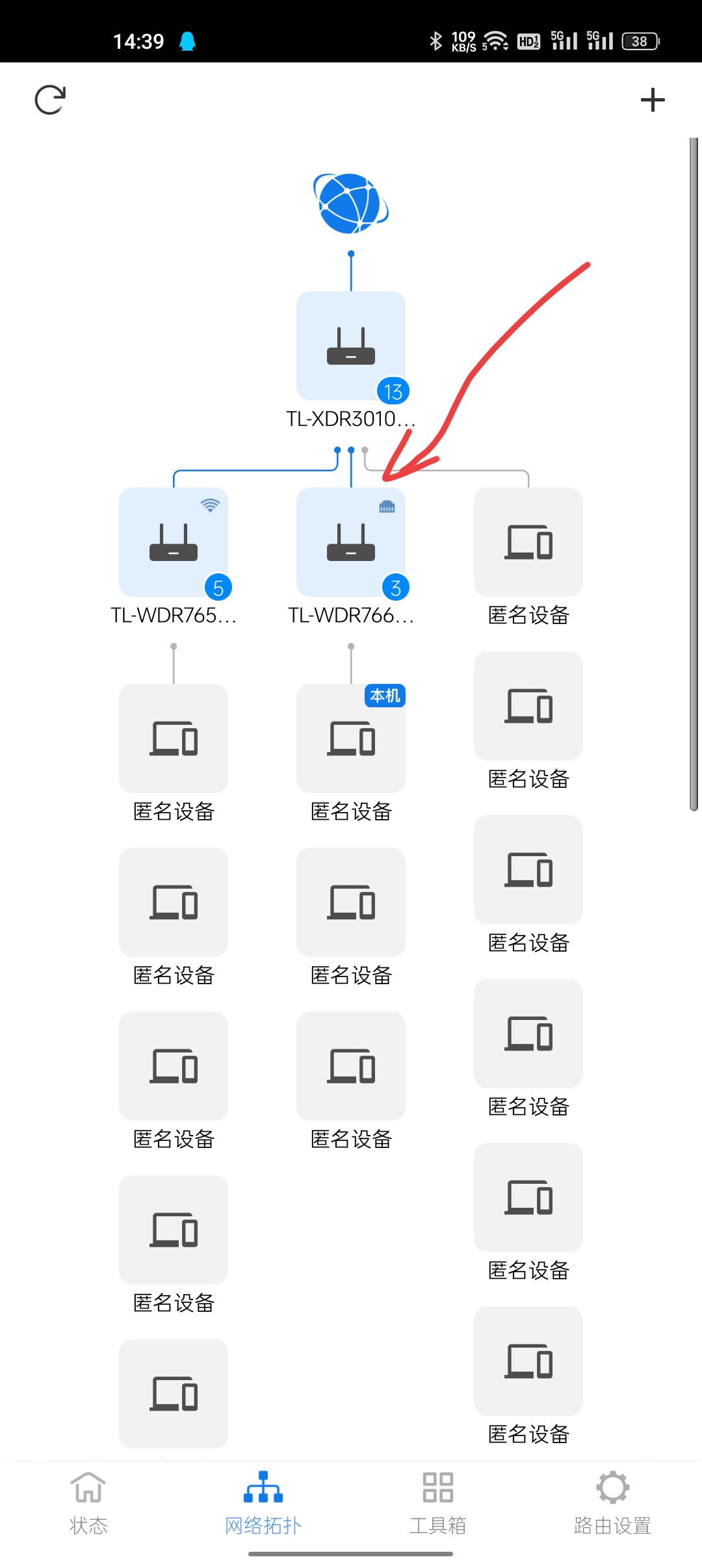
再次打开电脑和手机进行局域网测速
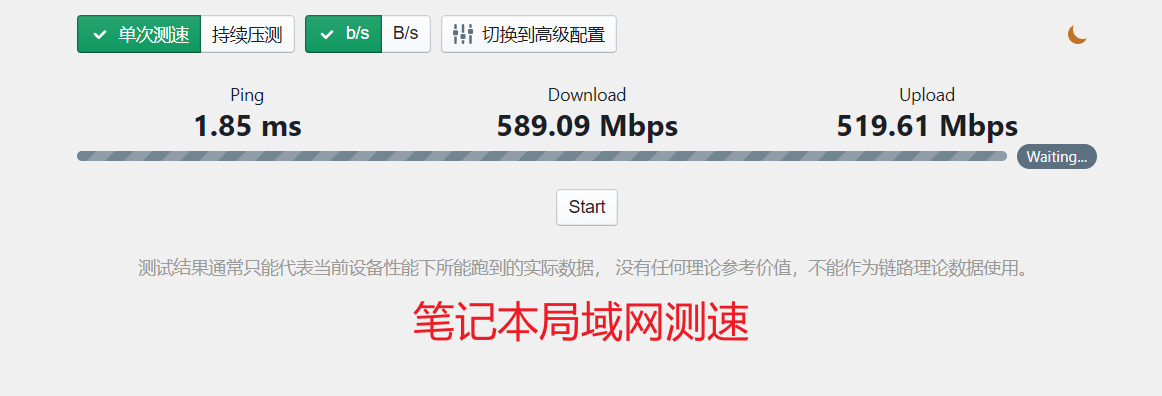
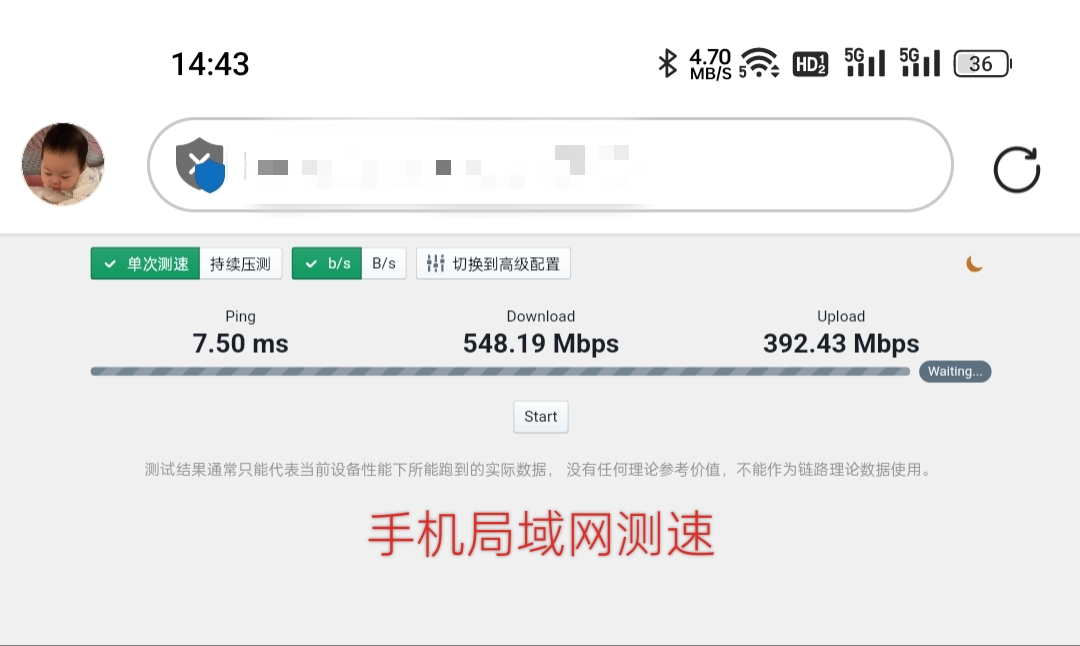
局域网测速结果说明
-
目前(有线mesh组网)比之前同样位置同样设备(但无线mesh组网)测速结果翻了两三倍,虽然还是没跑到千兆,但是已经很满足了,局域网内访问NAS速度得到极大改善。
-
这个速度完全可以跑满我的200M入户宽带,下载不拉垮了。花瓣测速走一个。
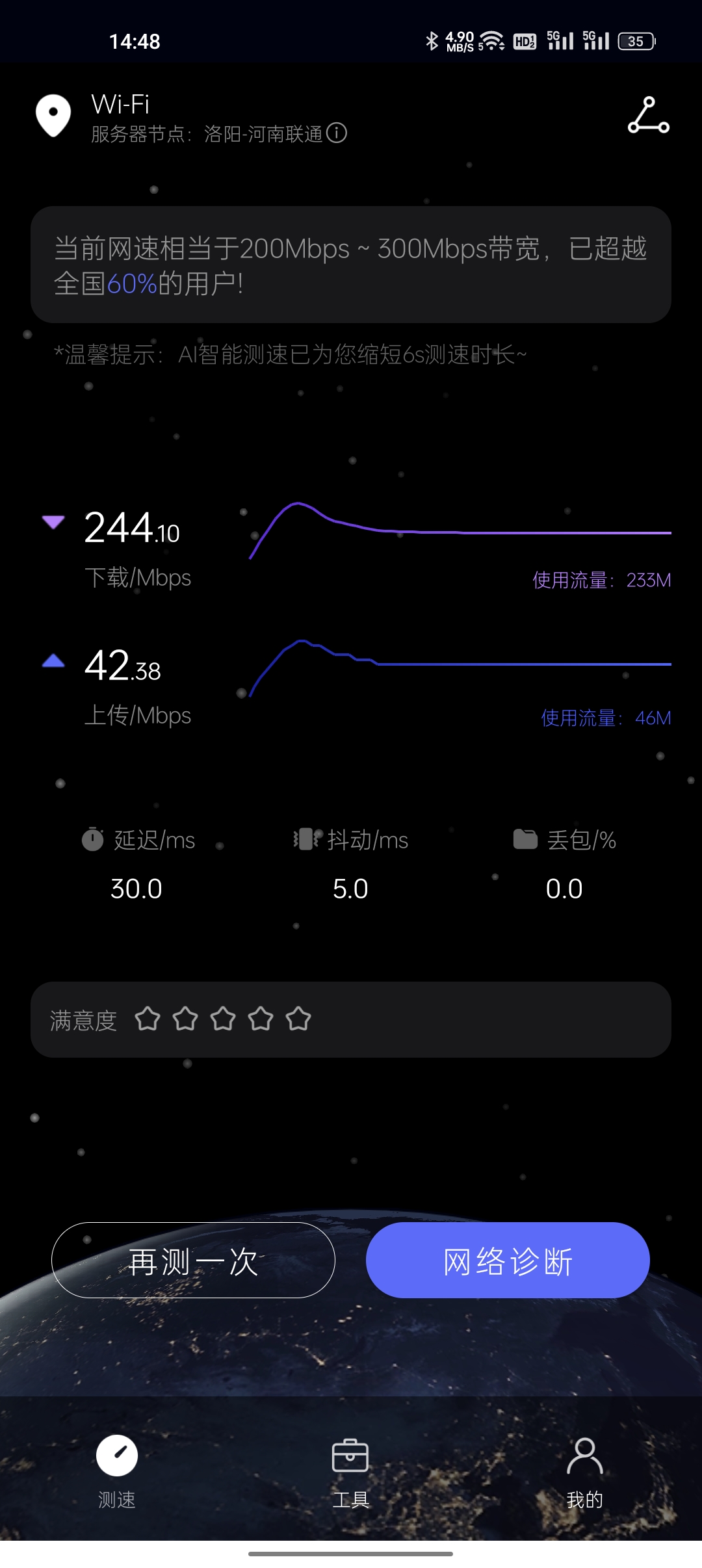
Day10
12月30日
重新绘制网络拓扑图

相比之前的计划有几点改动
- 疫情解封,家人接触减少,客厅电视使用时间直线下降,树莓派4B无用,所以闲鱼出掉了
- 客厅的路由器使得一墙之隔的厨房信号良好,无需额外部署一台mesh子节点,所以多余的这台路由器也闲鱼出掉了
- Buffalo +18T硬盘作为冷备设备,暂时没有加入网络中,有需要再放进去即可。毕竟目前网络状态还不是最终状态。
- 5GHz频段和2.4GHz频段进行了分离,2.4GHz频段专门给智能家居设备连接使用,5G频段专门给手机电脑iPad连接。
效果
经过老婆大人游戏实测,和之前相比“十分丝滑”,本次网络改造宣布成功!